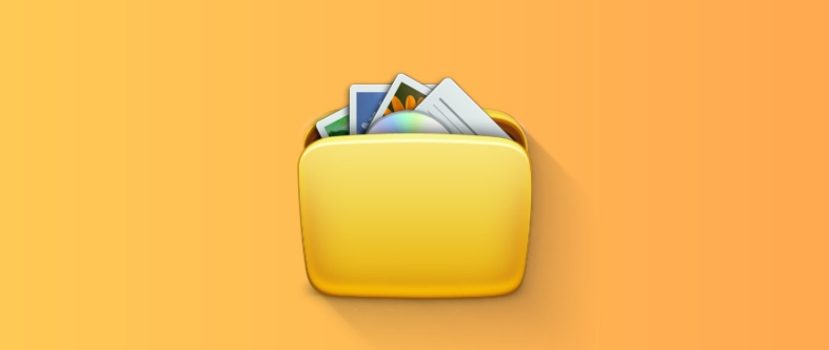Les nouveaux téléphones Xiaomi sont dotés d'une grande capacité de stockage interne. Même les modèles bon marché disposent d'au moins 64 Go de stockage permanent. Cependant, la mémoire peut s'avérer insuffisante car les applications, les photos et les vidéos pèsent lourd. Les utilisateurs se méfient particulièrement de la section "Autres", car on ne sait pas exactement ce qui y est stocké. Dans l'article d'aujourd'hui, nous allons voir comment supprimer les "autres fichiers" sur votre téléphone Xiaomi à l'aide de fonctions système et d'applications tierces.
Quels sont les autres dossiers ?
Les "autres dossiers" sont des documents qui ne s'inscrivent pas dans les sections principalesIl s'agit de systèmes, d'applications, d'images, d'audio et de vidéo. Le fichier ne relève pas d'une désignation spécifique, il est donc automatiquement placé dans l'onglet "Autres". La quantité de données non définies peut être énorme : les "autres fichiers" occupent beaucoup d'espace dans le stockage interne de l'appareil mobile.
Les fichiers suivants se retrouvent dans la section "Autres" :
- Archives.
- Téléchargements à partir d'Internet.
- Données provenant des messageries (photos et vidéos).
- Cache de l'application.
Jusqu'à récemment, les "autres fichiers" incluaient les documents et les apk, mais MIUI 12 et 12.5 ont créé des sections distinctes pour eux. Mais l'onglet "Cache" n'apparaît plus dans le stockage système, il a donc été reclassé dans "Autres".
Il est erroné de penser que tous les éléments non spécifiés sont inutiles et doivent être supprimés de votre téléphone. Vous pouvez avoir besoin d'archives et de téléchargements, ne vous précipitez donc pas pour les supprimer. Mais les données multimédias, téléchargées à partir des messageries et des caches de programmes dans la plupart des cas, sont inutiles et ne font qu'occuper de l'espace libre.
Comment connaître la taille des "autres fichiers" dans MIUI (12.5)
Nous vous recommandons tout d'abord de déterminer l'espace occupé par les "autres fichiers". En général, leur taille est comprise entre 2-4GB à 10GB ou plus. Plus vous utilisez votre smartphone depuis longtemps, plus vous avez de fichiers (à moins que vous ne le nettoyiez régulièrement).
Par le biais des paramètres du système
Un moyen simple qui ne nécessite pas le téléchargement d'une application supplémentaire.
- Allez dans "Paramètres" - "A propos du téléphone". Ouvrez "Stockage".
- Nous examinons le diagramme et trouvons la section "Autres", qui est indiqué par une couleur violette claire. Vous pouvez y voir l'espace occupé par les fichiers. Dans mon cas, il s'agit de 12,23 Go (version 128 Go du téléphone).
Contrairement aux autres onglets, l'affichage de " Autres " est impossible. Les utilisateurs ne peuvent donc pas savoir de quels fichiers ils doivent se débarrasser.
Avec Activity Launcher
L'application Activity Launcher vous permet également de déterminer la quantité de mémoire occupée. Les données peuvent différer de celles du système. Le principal avantage de cette méthode est qu'elle permet de connaître la taille du cache.
- Téléchargez le programme sur Google Play et installez-le.
- Ouvrez Activity Launcher, cliquez sur l'image de la loupe et entrez "Stockage" dans la barre de recherche. Sélectionnez l'élément dans le menu qui s'affiche.
- Des informations détaillées sur le stockage interne apparaissent. Il n'y a pas de diagramme. Selon l'application, les autres fichiers occupent 4,90 Go, tandis que les paramètres du système affichent 12,23 Go. La mémoire cache est de 428 Mo (avant le nettoyage, elle était de 3,68 Go).
Nous avons découvert ce que sont les "autres fichiers" dans le stockage et comment déterminer leur taille. Procédons maintenant à la suppression de ces documents.
Suppression des "autres fichiers" sur tous les téléphones Xiaomi
La suppression des "autres fichiers" dans Xiaomi peut être effectuée différemment. Il y a suppressions manuelles lorsque l'utilisateur supprime de manière sélective les matériaux inutiles et automatique par le biais d'applications spéciales.
Utiliser des applications
Plusieurs utilitaires peuvent nettoyer le dossier "autres fichiers" sur Xiaomi.
Analyseur de disque
Une application très utile avec des fonctionnalités avancées. Elle est disponible gratuitement sur Google Play. Les principales options sont gratuites.
- Installez l'application à partir du Market et exécutez-la. Attendez quelques secondes que l'application analyse tous les fichiers stockés sur votre smartphone.
- Faites défiler le panneau supérieur et allez dans "Catégories de fichiers". Nous recherchons la catégorie "Autres" tabulation.
- Choisissez la sous-rubrique qui prend le plus de place et ouvrez-la. Cliquez sur n'importe quel fichier pour faire apparaître un menu auxiliaire. Cliquez sur l'icône bleue "Sélectionner tout " - Supprimer" L'icône de l'appareil s'affiche. Parcourez la liste et confirmez la suppression des fichiers sélectionnés. En général, la section "Autres" ne contient pas de données système importantes, mais tout de même, veillez à ne pas supprimer les fichiers portant l'étiquette "Android" et "Système".
- Répétez la procédure ci-dessus avec tous les dossiers de la rubrique "Autres".
- Vérifiez maintenant le résultat. Allons dans le stockage et voyons le poids de la section "Autres". Avant cette procédure, il était de 12,23 Go. Après quelques manipulations avec le Disk Analyzer, il était de 12.09 GB. Ce n'est pas un mauvais résultat.
SD Maid
SD Maid est très populaire et nécessite deux conditions pour fonctionner correctement : les droits root et la version Pro. Mais vous pouvez toujours nettoyer votre smartphone même si le mode Super Utilisateur n'est pas actif et que la version gratuite est installée.
- Téléchargez et installez le logiciel à partir de Google Play.
- Aller à la page "Déchets" onglet, accorder l'accès à la mémoire interne et donner toutes les autorisations requises. Attendez la fin de l'analyse. Le programme n'a trouvé que 6 Mo de déchets pour moi. Nous cliquons sur la poubelle rouge dans le coin inférieur gauche de l'écran. Les fichiers inutiles seront supprimés.
- Le prochain point à visiter est "Système". L'application prévient que seuls les fichiers sûrs qui n'affectent pas le fonctionnement d'Android seront supprimés. Mon smartphone n'étant pas rooté, il m'a été impossible d'analyser et de nettoyer cette section. Si vous disposez des droits de rootage, il n'y aura aucun problème. L'utilitaire affichera les éléments inutiles, et vous les supprimerez en cliquant sur la corbeille.
- Un onglet important subsiste - "Duplicata". Les droits de superutilisateur ne sont pas nécessaires ici, mais la version PRO de l'application est requise. L'analyse peut être effectuée gratuitement. Vous connaîtrez la taille des fichiers inutiles trouvés, mais vous ne pourrez pas les supprimer sans la version premium. Dans mon cas, la taille des doublons était de 96,71 Mo.
Lanceur d'activité
Ce logiciel affiche la charge de stockage et vous permet de vider le cache. Dans MIUI 11, vous pouviez effacer le cache via les paramètres du système, mais dans la douzième coque, cette fonction a disparu.
Ouvrez donc le Launcher et entrez "Stockage" dans la barre de recherche. Faites défiler la page et cliquez sur "Données du cache. Confirmez la suppression des données mises en cache.
Nous accédons au référentiel de données à partir du menu système pour le vérifier. Nous constatons que la taille de "Autres" est passée à 9.18 GB.
Suppression manuelle des matériaux inutiles
Vous pouvez nettoyer vous-même les "autres fichiers" dans MIUI. Dans ce cas, l'installation d'applications supplémentaires ne sera pas nécessaire.
Archives
Les données archivées téléchargées sur Internet ou transférées sur votre téléphone depuis un ordinateur occupent beaucoup d'espace dans la section "Autres". Le problème est résolu en supprimant les archives inutiles. Pour ce faire, procédez comme suit
- Allez dans Explorer, et sur la page principale, cherchez l'onglet "Archives.
- Cochez les fichiers dont vous n'aurez pas besoin. Cliquez sur "Supprimer" dans le menu inférieur qui apparaît. Confirmez l'action.
Téléchargements
La situation est similaire pour les téléchargements. Dans l'explorateur, ouvrez "Téléchargements" et sélectionnez les fichiers inutiles. En bas, appuyez sur "Supprimer".
Retournez à la page principale du gestionnaire de fichiers et cliquez sur "Plus". Le " Autre" affiche les noms de vos réseaux sociaux et messageries. Pour moi, il s'agit de "Telegram" et "Instagram". Tour à tour, ouvrez chaque onglet et supprimez les fichiers téléchargés (photos, vidéos, documents, audio).
Poubelle
Les photos et vidéos supprimées de la Galerie ne disparaissent pas définitivement mais sont placées dans la Corbeille pendant 30 jours. La Corbeille est affectée à la section "Autres", elle est donc également nettoyée.
- Galerie ouverte.
- Cliquez sur l'onglet Albums.
- Sous "Autres albums", trouvez "Trcendres".
- Cliquez sur le grand bouton bleu "Supprimerbouton ".
Vous pouvez également utiliser le gestionnaire de fichiers pour supprimer la corbeille :
- Dans l'Explorateur, ouvrez un menu supplémentaire en cliquant sur les trois barres horizontales. Allez dans "Paramètres" et activez le curseur "Afficher les fichiers cachés".
- Allez sur le disque partagé interne et ouvrez le dossier "MIUI" - "Gallery".
- Trouvez le dossier "cloud", dans lequel se trouve un autre dossier appelé ".poubelle". Nous allons vider ce dossier.
Messagers
Les documents des messagers sont répertoriés dans la rubrique "Ami". Ils prennent beaucoup de place. C'est particulièrement vrai pour les vidéos. Pour vous débarrasser de ces fichiers, vous avez besoin de ce qui suit :
- Allez sur le disque interne et ouvrez le dossier portant le nom de la messagerie, par exemple WhatsApp, Viber et Telegram.
- Supprimer les dossiers inutiles. Toutes les informations sont divisées en sous-dossiers : "Audio", "Documents", "Images", "Vidéo", "Notes vocales", etc.
Nettoyer Xiaomi avec l'application système
Tous les smartphones Xiaomi et Redmi sont préinstallés avec l'application "Nettoyage application, qui analyse en profondeur la mémoire du téléphone et détecte les données inutiles. Recherchez le raccourci du programme sur le bureau. Après avoir ouvert l'application, une analyse automatique commence. Au bout de 15 à 20 secondes, la taille de la corbeille s'affiche. En bas, cliquez sur le bouton rouge "Effacer".
Vous pouvez également accéder à l'application de nettoyage par le biais du menu des paramètres. Pour ce faire, ouvrez "À propos du téléphone" - "Stockage", et en bas, trouvez le bouton bleu clair "Effacer". Et, bien sûr, cet élément se trouve dans l'application "Sécurité".
Après avoir effectué toutes les procédures ci-dessus, assurez-vous de redémarrer votre smartphone ! Allez ensuite dans le stockage et voyez le résultat. J'ai supprimé la section "Autres", qui est passée de 12,23 Go à 7,11 Go. Il est impossible de se débarrasser des "autres fichiers", car ils contiennent le cache des applications système et d'autres données importantes.
FAQ
Que faire si la taille de l'"Autre" augmente à nouveau après quelques jours ?
Il s'agit d'une situation courante. Le téléphone recommence à enregistrer la mémoire cache. Il n'y a qu'une seule solution : répéter régulièrement les procédures mentionnées ci-dessus. Il est recommandé d'effectuer le nettoyage une fois tous les 5-6 jours.
Les photos et les vidéos ont-elles une incidence sur la taille des "autres fichiers" ?
Non, car les photos et les vidéos sont affichées dans des sections distinctes appelées "Photos" et "Vidéos". Mais si vous supprimez des documents et que vous ne videz pas la corbeille, ils seront placés dans "Autres".
Puis-je supprimer le dossier Backup ?
Ce dossier stocke les sauvegardes. Si vous transférez une sauvegarde sur votre ordinateur, vous pouvez la supprimer de votre smartphone.
Que faire si vous supprimez un fichier système important et que le téléphone ne s'allume pas ?
Essayez d'accéder à la récupération et de réinitialiser les paramètres d'usine. Si cela ne fonctionne pas, il n'y a qu'une seule chose à faire : refaire la mise à jour de l'appareil.
Nous avons trouvé où se trouvent les "autres fichiers" et comment s'en débarrasser sans endommager le téléphone. Si vous connaissez d'autres méthodes pour nettoyer la section "Autres", écrivez dans les commentaires.